『α7Ⅱ』のソフトウェアをアップデートする方法・手順
- ソニーのカメラソフトウェアをアップデート
- 20分ほどで終わる
- 随時、最新のバージョンにアップデートしましょう
愛用しているカメラ、α7Ⅱ(ILCE-7M2)の本体ソフトウェアを最新のバージョンにアップデートしていきます。
操作性が向上したり、場合によっては新しい機能が追加されることもあるので、新しいバージョンのソフトウェアが発表されたら、随時アップデートすることを心がけましょう!
アップデートの手順は簡単で、20分もあれば終了します。(ネット回線やパソコンの動作速度など環境次第)
ソフトウェアの新着情報は、ソニーの公式サイトで発表されているので、確認してみてください。
▷ILCE-7M2本体ソフトウェアアップデート(α7Ⅱのソフトはこちら)
α6000やα7など、他のソニーのカメラも同じ方法でアップデートできます!
目次(タップで移動)
アップデートに必要な機材・環境

ソフトウェアアップデートに必要な機材はこちら。
- パソコン(Windows・Macどちらでも)
- micro USB(カメラに付属のケーブル推奨)
- インターネット環境
- アップデートするカメラ本体(充電残量が3個以上)
最近のパソコンはUSBポートがないものもありますので、あらかじめご確認ください。
アップデート作業中はSDカードを抜いておくことをオススメします。万が一、不具合によってデータが消えるかもしれません。
Windowsの対応バージョンは、以下の通り。
Windows® 10
Windows® 8.1
Windows® 7 SP1
Macの対応バージョンは以下の通り。
macOS 10.12~10.14
ソフトウェアアップデート手順
それでは、さっそくアップデート作業に移りましょう。
1.バージョン確認

カメラ本体の[メニュー]→[セットアップ]→[バージョン表示]と進み、現在のバージョンを確認しましょう。
今回は「ver.4.00」となっており、最新バージョンは「ver4.01」なのでアップデートが必要です。
最新バージョンの確認はこちらをご覧ください。
2.USB接続を「マスストレージ」に変更
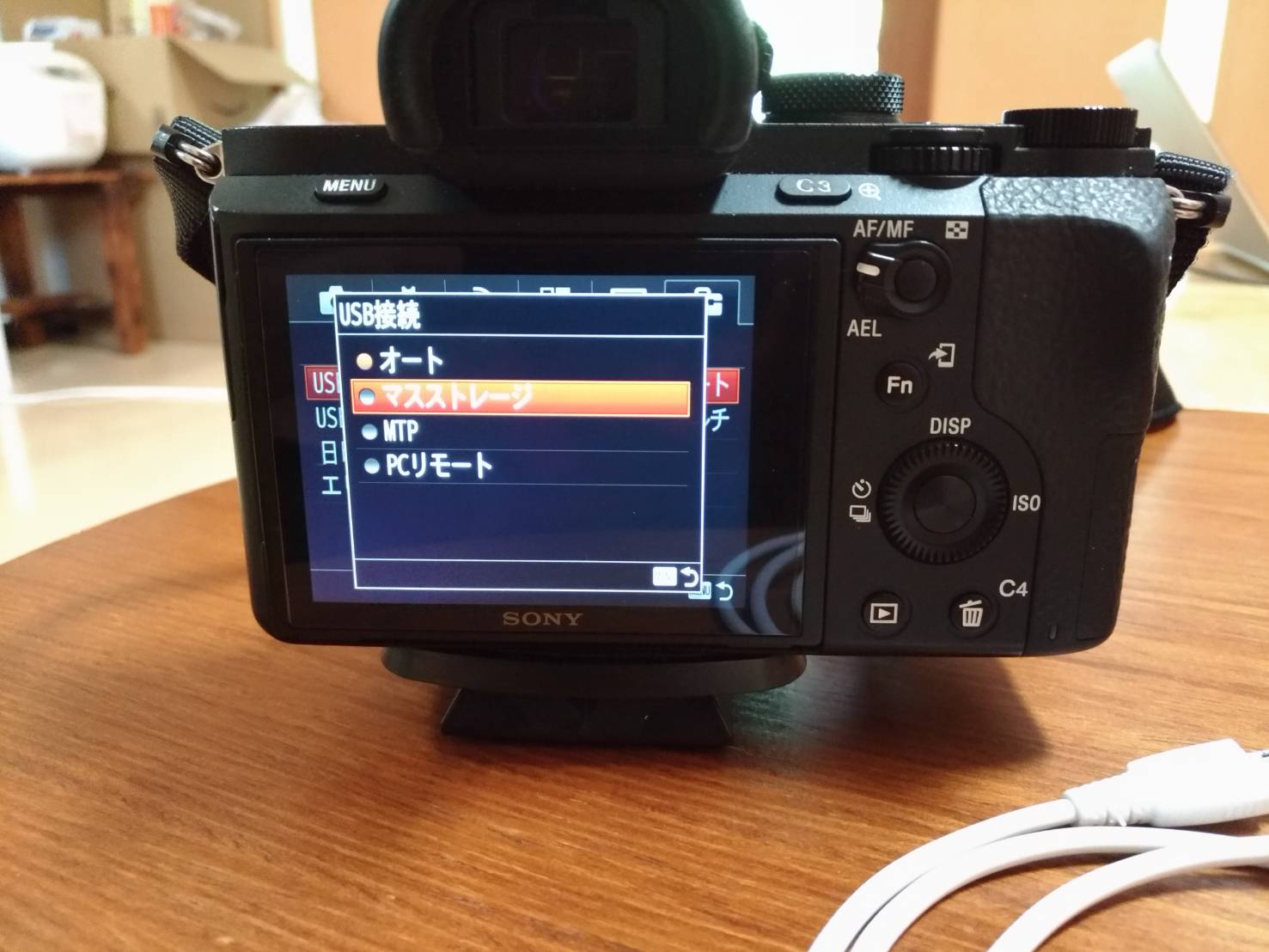
カメラ本体の[メニュー]→[セットアップ]→[USB接続]と進み、設定を「マスストレージ」に変更しましょう。
3.最新ソフトをパソコンにダウンロード
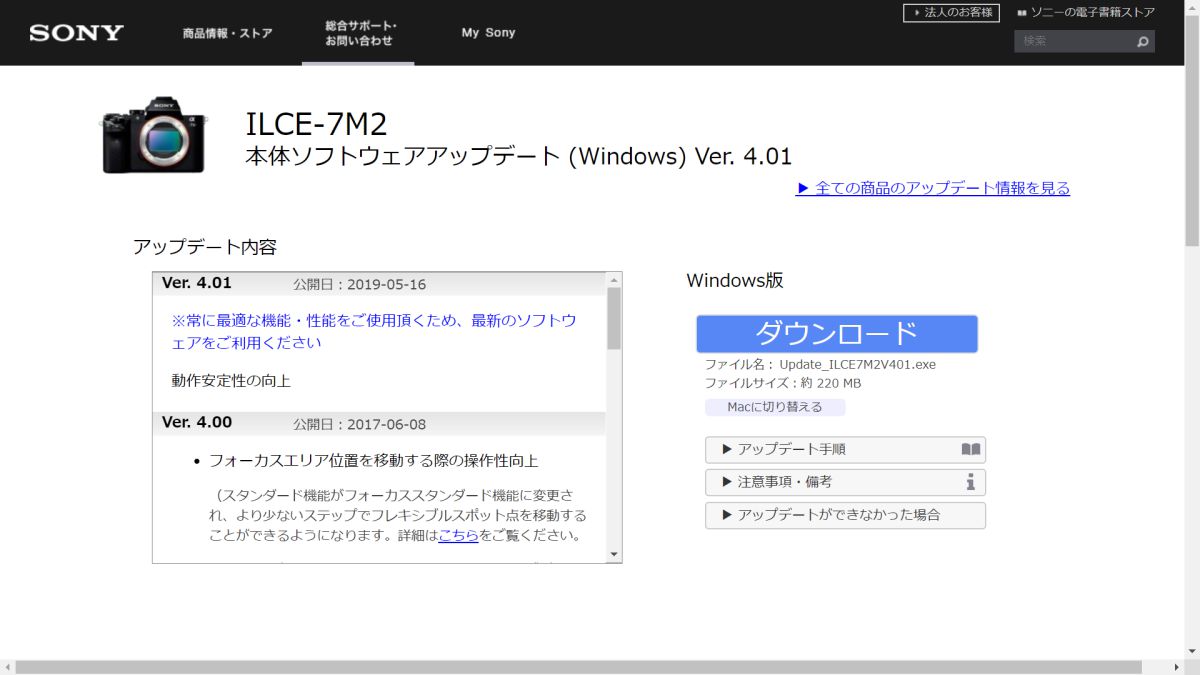
次はパソコン側の作業です。最新のバージョンをダウンロードします。
α7Ⅱの場合はこちら。その他のカメラはこちらから検索してダウンロードしてください。
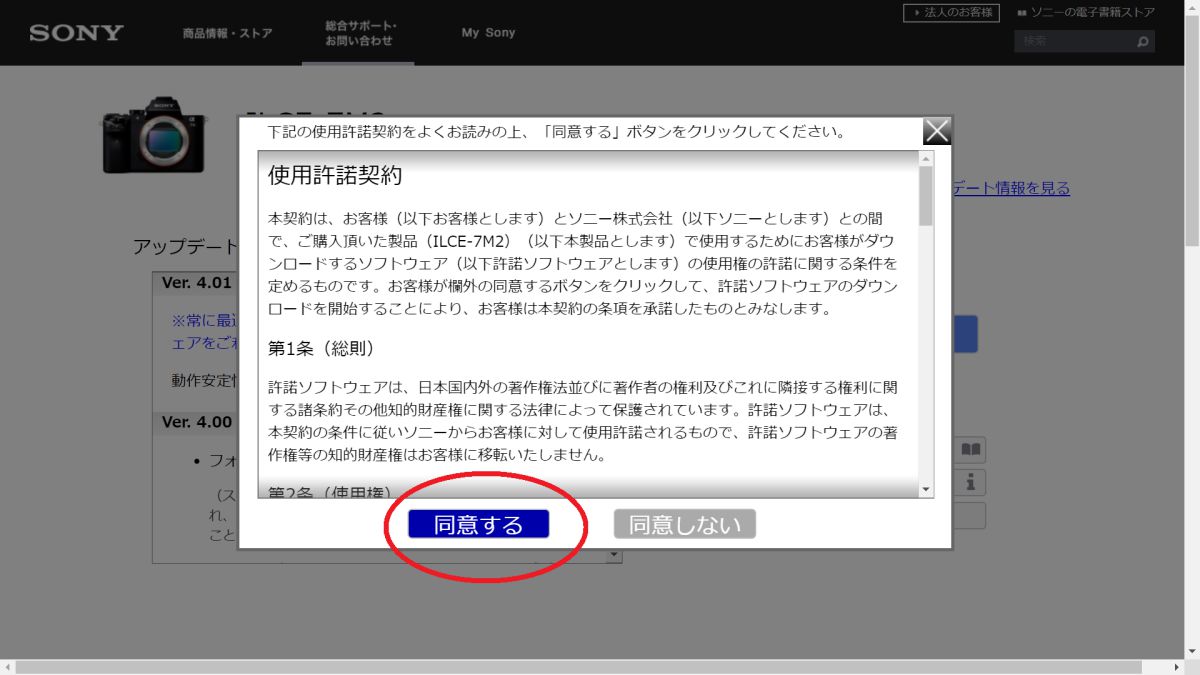
使用許諾契約を確認のうえ「同意する」を選択すると、ダウンロードが始まります。
4.ダウンロードしたソフトを開く
ダウンロードしたソフトを開きましょう。
ダウンロードしたソフトが見当たらない場合は、パソコンの設定次第ですが、(ダウンロード)もしくは、(デスクトップ)ファイルに入っていることが多いと思います。探してください。
5.カメラとパソコンを繋ぎセットする

ソフトを開いた後、カメラ本体とパソコンを接続するように指示されます。
接続して、「次へ」をクリックしましょう。

指示通りに繋ぐと、カメラ本体には「パソコンの指示に従ってください」の文字が表示されます。これでOKです。
6.バージョン確認後、アップデート
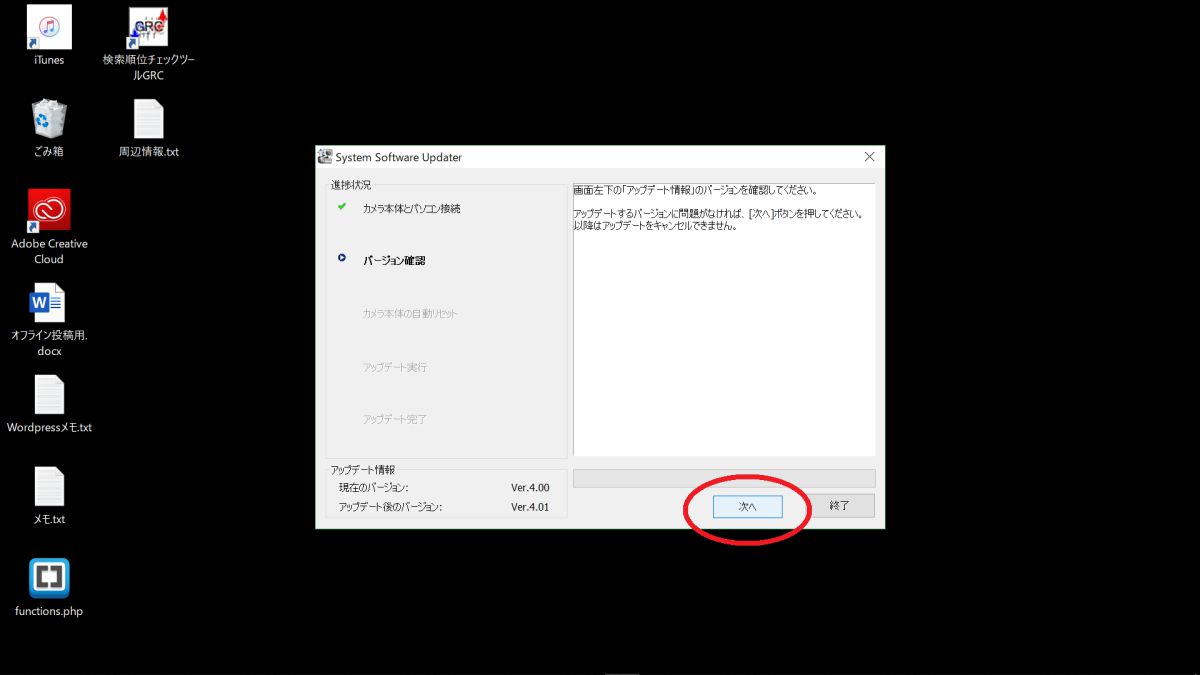
バージョン確認の指示が出ます。画面左下に表示されているバージョンにアップデートしてよいか、再度確認しましょう。
今回は「ver.4.01」にアップデートするので表示通りですね。
確認が終わったので「次へ」をクリックします。
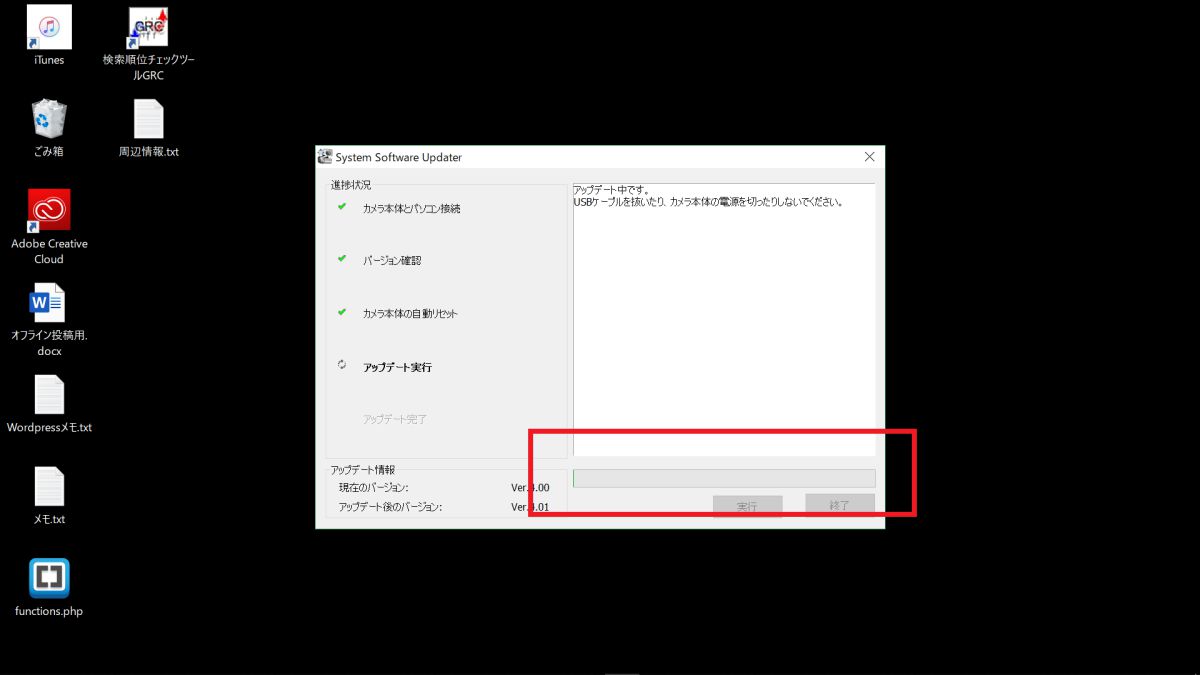 赤枠ないのバーで進捗を確認できる
赤枠ないのバーで進捗を確認できるアップデートが実行されるので、終わるまで待ちましょう。
およそ10分ほどで終わりますが、パソコンの動作速度に依存するので、もっと早いかもしれませんし、逆に遅いかもしれません。
アップデート中は、USBケーブルが抜けないように注意して待ちましょう。ここで抜けると不具合が発生する可能性があります。
7.アップデートできたことを確認して終了
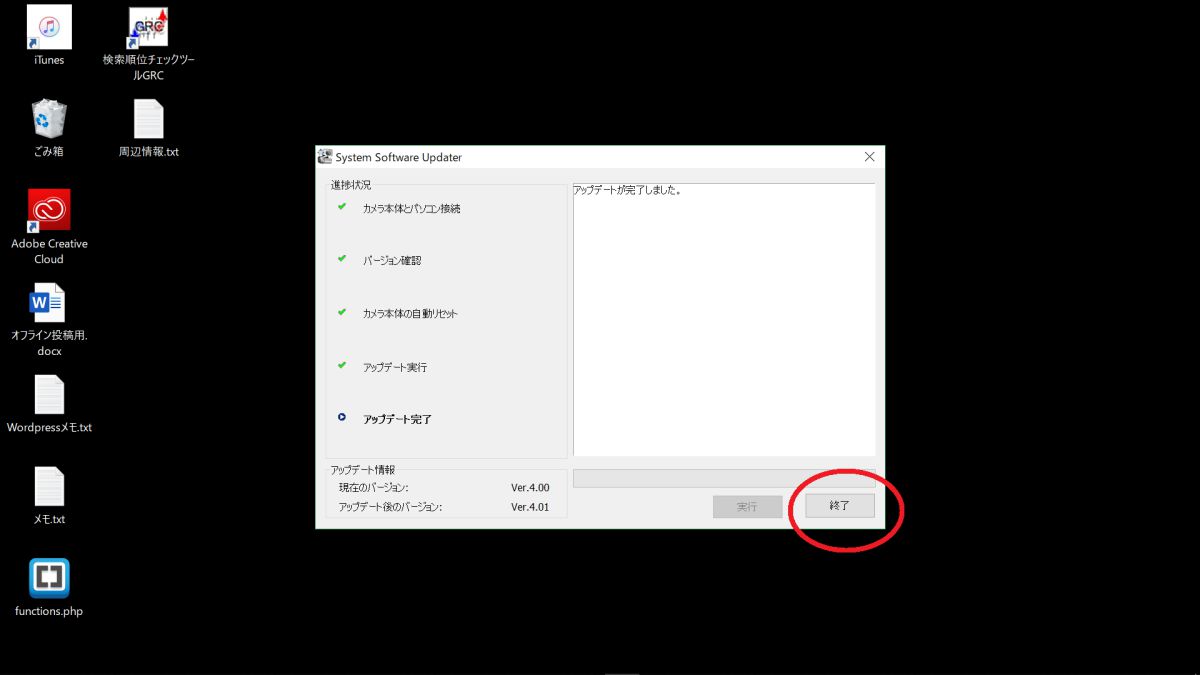
「アップデートが完了しました。」と表示されたら、「終了」をクリックしてください。
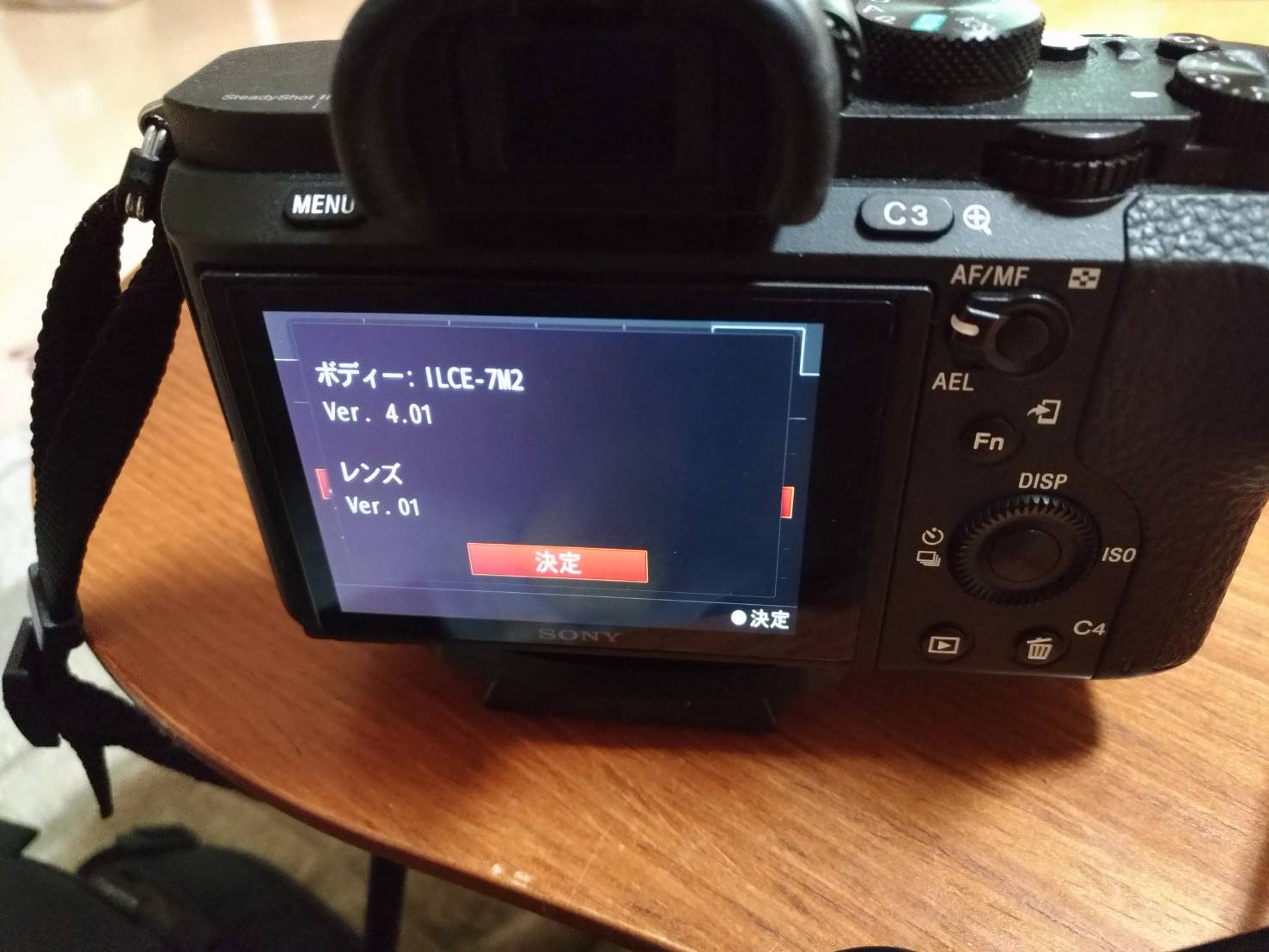
カメラ本体の[メニュー]→[セットアップ]→[バージョン表示]と進み、最新バージョンにアップデートされたか確認してみてください。
ここで最新バージョンになったことを確認できれば、アップデート完了です!お疲れさまでした!
念のため、シャッターを切って、動作に不具合がないか確認しておきましょう。
アップデートまとめ
アップデートの手順に関しては、ソニーの公式サイトにも解説してありますので、わからないことがあったらそちらを確認してみてください。
USBケーブルが純正のものでない場合、上手くパソコンと接続できない可能性もあります。実際に100均のケーブルを使ってみると駄目でした。(充電専用のものが多い)
できれば純正、無くしたのであればスマートフォンに付属されているものを使うか、Amazonでデータ転送可能なものを購入することをオススメします。
あ、それと抜いたSDカードは忘れずに刺しておきましょうね!!
(2025/12/30 23:48:22時点 Amazon調べ-詳細)









